Come controllare la cronologia delle modifiche in Fogli Google
Pubblicato: 2020-12-30
Se lavori in squadra, è essenziale tenere traccia di ciò che fanno tutti. Ecco perché la funzione di cronologia delle modifiche in Fogli Google è diventata così importante.
Continua a leggere per scoprire come controllare la cronologia delle modifiche in questo popolare programma di fogli di calcolo e apprendere il processo di denominazione delle diverse versioni del documento. Inoltre, ti diremo di più sul ripristino delle vecchie versioni di un documento e su come ricevere notifiche anche sulle modifiche più piccole.
Come controllare la cronologia delle modifiche di Fogli Google su un PC Windows, Mac o Chromebook
Link veloci
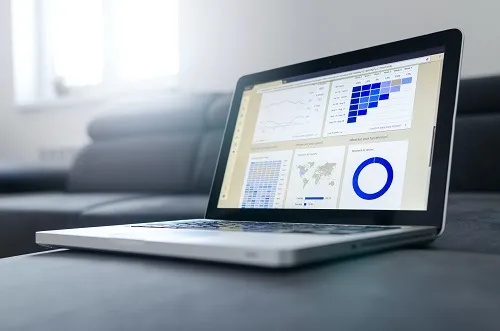
La prima cosa da tenere a mente è che avrai bisogno dell'autorizzazione per modificare il documento prima di accedere alla cronologia delle modifiche. Una volta fatto ciò, ecco come visualizzare le informazioni rilevanti:
- Apri il browser e Fogli Google.

- Apri il documento e, nell'angolo in alto a sinistra, seleziona "File" e "Cronologia versioni".

- Fai clic su "Visualizza cronologia versioni" e decidi quale versione desideri vedere dal pannello a destra.

- Lì puoi vedere chi ha modificato il file e quando, nonché tutte le modifiche apportate.

Come visualizzare le modifiche in Fogli Google su un iPhone e un telefono Android
Sfortunatamente, per le persone che preferiscono utilizzare il proprio telefono per lavorare su Fogli Google, questa opzione non è disponibile. Se devi accedere alla cronologia delle modifiche, dovrai farlo da Windows, Mac o PC.
Come ripristinare una versione di Fogli Google
Se desideri ripristinare alcune delle versioni precedenti di qualsiasi documento di Fogli Google, puoi farlo seguendo questi passaggi:
- Apri il browser e il foglio di calcolo che desideri ripristinare.

- Nell'angolo in alto a sinistra, fai clic su "File", "Cronologia versioni" e "Visualizza cronologia versioni".

- Vedrai un pannello con un elenco di tutte le versioni precedenti sul lato destro dello schermo.

- Scegli una versione del documento che desideri utilizzare.

- Nella parte superiore dello schermo, fai clic su “Ripristina questa versione” e conferma con “Ripristina”.

Come nominare le versioni precedenti di Fogli Google
Quando ci sono molti collaboratori sullo stesso progetto, è bene salvare le versioni precedenti nominandole correttamente. Successivamente, puoi modificare quelle versioni, conservarle come promemoria o far lavorare su di esse diversi collaboratori. Se sei interessato a utilizzare questa opzione, ecco come funziona:
- Apri il browser e Fogli Google.

- Apri il documento e, nell'angolo in alto a sinistra, seleziona "File" e "Cronologia versioni".

- Fai clic su "Visualizza cronologia versioni" e decidi quale versione desideri visualizzare nel pannello.

- Lì puoi vedere chi ha modificato il file e quando, nonché tutte le modifiche apportate.

- Fai clic sull'icona a tre punti e "Dai un nome a questa versione".

Puoi avere fino a 15 versioni denominate per foglio di calcolo. Questo ti dà abbastanza spazio per salvare tutto ciò che conta in un unico posto.
Come visualizzare le modifiche apportate in una cella specifica
Quando lavori con fogli di calcolo di grandi dimensioni e conteggi di informazioni o modifiche più piccoli, è fondamentale avere un modo per seguire tutte le modifiche. Se vuoi scoprire chi ha apportato modifiche in celle specifiche, ecco come farlo:

- Apri il tuo foglio di calcolo in Fogli Google.

- Seleziona una cella e fai clic con il pulsante destro del mouse su di essa.

- Dal menu a comparsa, fai clic su "Mostra cronologia modifiche".

Tieni presente che alcune modifiche nel foglio potrebbero non essere visibili. Se qualcuno ha aggiunto o eliminato righe e colonne o ha modificato il formato della cella, non sarai in grado di accedere a tutte le modifiche. Puoi comunque utilizzare l’opzione “Cronologia versioni” e trovare tutte le informazioni necessarie.
Domande frequenti aggiuntive
Come posso visualizzare la cronologia delle celle in Fogli Google?
Puoi accedere alla cronologia delle modifiche per ogni cella seguendo questi passaggi:
• Apri il tuo foglio di calcolo in Fogli Google.

• Selezionare una cella e fare clic con il tasto destro su di essa.

• Dal menu a comparsa, fare clic su "Mostra cronologia modifiche".

Puoi tenere traccia delle modifiche in Fogli Google?
No, non puoi tenere traccia delle modifiche nello stesso modo in cui lo fai in Google Documenti. Indipendentemente da ciò, puoi accedere alla cronologia del tuo foglio di calcolo e seguire tutto ciò che accade nel tuo documento.
Abilitando le regole di notifica in Fogli Google, puoi sempre ricevere le informazioni più recenti sulle modifiche ai tuoi fogli di lavoro. Puoi decidere se desideri ricevere notifiche ogni volta che qualcuno apporta una modifica o ricevere un rapporto giornaliero come riepilogo di tutte le modifiche.
Come abilitare le regole di notifica?
Se non ti dispiace ricevere molte email riguardanti un foglio di calcolo, puoi abilitare le regole di notifica in pochi semplici passaggi:
• Apri Fogli Google e il foglio di calcolo.

• Fare clic su "Strumenti" nel menu in alto.

• Nel menu a discesa, fare clic su "Regole di notifica".

• Fare clic su "Tutte le modifiche vengono apportate".

• Nella sezione "Avvisami", seleziona "E-mail - riepilogo giornaliero" o "E-mail - subito".

Come posso vedere chi ha modificato un foglio Google?
Utilizzando l'opzione "Cronologia versioni", puoi accedere alle versioni precedenti di qualsiasi foglio e vedere chi ha apportato modifiche e dove. Se vuoi vedere chi ha modificato il tuo documento, puoi farlo in pochi semplici passaggi:
• Apri il browser e Fogli Google.

• Apri il documento e, nell'angolo in alto a sinistra, seleziona "File" e "Cronologia versioni".

• Clicca su “Visualizza cronologia versioni” e decidi quale versione vuoi vedere nel pannello.

• Qui puoi vedere chi ha modificato il file e quando, nonché tutte le modifiche apportate.
Tutta l'attività in un foglio di calcolo
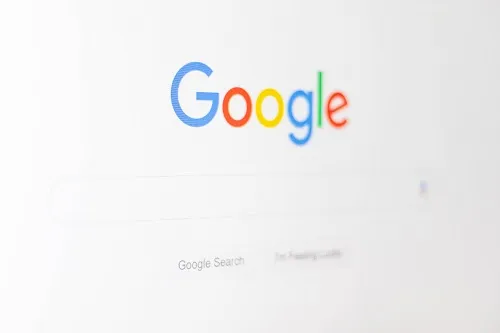
L'uso di Fogli Google è semplice e diretto, ma potrebbe essere necessario acquisire familiarità con alcune opzioni, soprattutto se non le usi tutti i giorni.
Ora che sai cos'è la "Cronologia versioni", sarai in grado di usarla a livello avanzato e sarai sempre consapevole di chi fa cosa nel tuo team. L'utilizzo delle impostazioni avanzate ti aiuterà con il flusso di lavoro e tutti i membri del tuo team sapranno cosa fare quando si verificano errori.
Hai già utilizzato la "Cronologia versioni"? Pensi che possa essere utile per i tuoi progetti? Fatecelo sapere nella sezione commenti qui sotto.
